当前位置:首页 > 大白菜资讯 > Win11安装笔记本电脑出现绿屏如何解决?
Win11安装笔记本电脑出现绿屏如何解决?
日期:2021-08-07 | 时间:14:34
Win11安装笔记本电脑出现绿屏如何解决?现在,有很多朋友都开始安装试用win11系统了。但是,有的朋友在安装win11的过程中出现了问题,电脑突然就绿屏卡住了,不知道怎么解决。就比如说正在看这篇文章的你,应该也是遇到了绿屏的问题。所以,下面小编就教教你Win11安装笔记本电脑出现绿屏的解决方法!
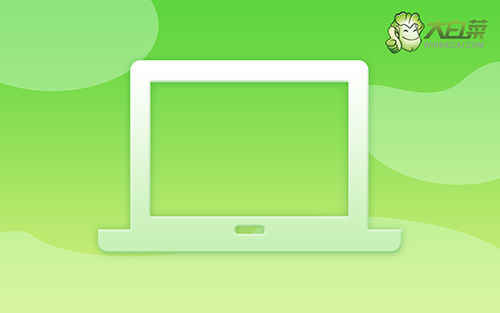
1、 首先,我们需要连续重启电脑三次,按住电源键关机,再按下电源键开机,重复三次即可进入选项窗口,选择“疑难解答”。
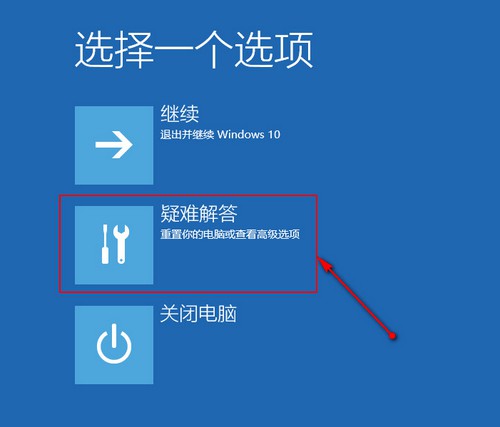
2、 在疑难解答窗口中,我们选择“高级选项”
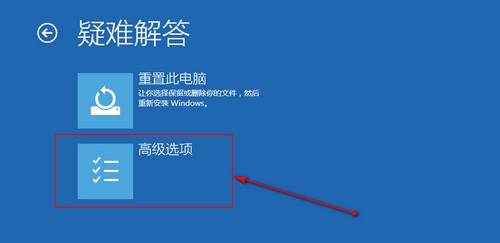
3、 打开启动设置窗口后,我们就可以启用安全模式,点击重启。
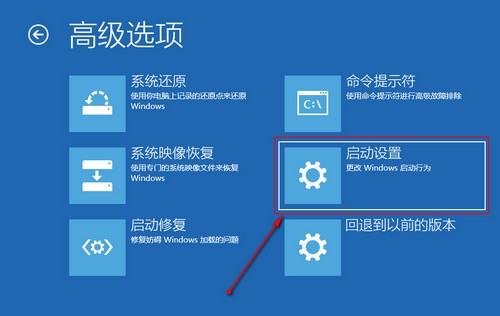
4、 之后,我们输入数字5 ,启用带网络连接的安全模式
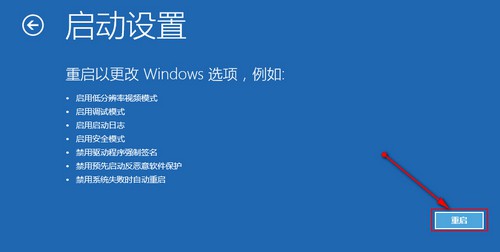
5、 电脑重启后,会自动进入安全模式,我们打开命令提示符(管理员)”
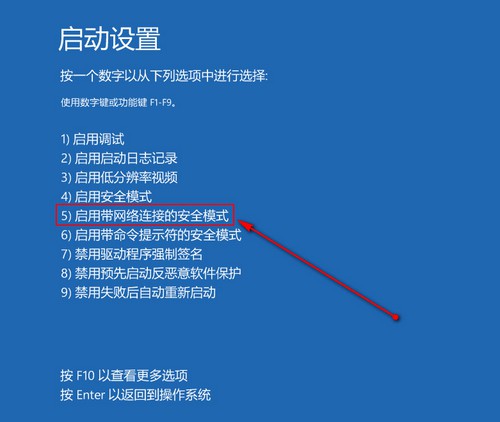
6、 然后,输入DISM /Online /Cleanup-image /RestoreHealth命令并回车执行
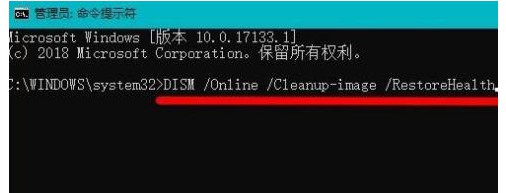
7、 命令执行完毕之后,电脑就会将系统映像文件中那些不相同的文件,还原成官方系统原文件,等待操作完毕即可
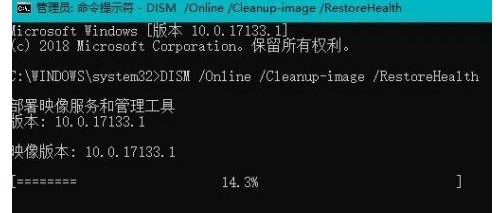
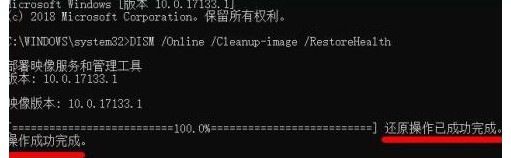
通过上面的步骤,我们就可以解决安装win11时出现绿屏的情况。其实,Windows 11安装的时候,之所以会出现这个绿屏的情况,很多时候是因为系统文件出现问题,进行还原操作即可。

